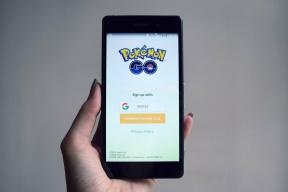Apex Legends ei käivitu arvutis: siin on 8 viisi selle parandamiseks
Miscellanea / / November 29, 2021
Apexi legendid on uusim kuninglik lahingumäng, mis seab proovile domineerimise Fortnite ja PUBG. Apex Legends on alistanud Fortnite'i 10 miljoni allalaadimise rekordi esimesel nädalal, ületades 25 miljonit allalaadimist. Kuna olen PUBG fänn, tahtsin Apex Legendsi proovida, eelkõige seetõttu, et tegelased meeldivad mulle. Kahjuks ei käivitu Apex Legends minu arvutis.

See on pagana masendav. Tahtsin väga seda mängu proovida ja see loobus minust juba. Nii hakkasin otsima lahendusi ja mõistsin, et üsna paljud inimesed seisavad silmitsi sarnase probleemiga. Kuigi olen kindel, et EA töötab paiga kallal, on siin mõned võimalikud lahendused selle vea lahendamiseks.
1. Käivita administraatorina
Apex Legendsi arvutis käitamiseks vajate administraatoriõigusi ja võib-olla pole mängul vajalikke õigusi. Paremklõpsake ikooni Apex Legends ja klõpsake nuppu Käivita administraatorina.

Kui see töötab, peate tegema mõned muudatused, et Apex Legends töötaks alati administraatoriõigustega. Selleks paremklõpsake sellel uuesti ja valige seekord Atribuudid. Kui ikoon on valitud, võite kasutada ka kiirklahvi Alt+Enter. Märkige vahekaardil Ühilduvus ruut Käivita see programm administraatorina ja klõpsake nuppu Rakenda ja OK.

2. Mängu parandamine/värskendamine
EA mõistab, et mõnikord saavad failid rikutud ja sellel võib olla palju põhjuseid. Seetõttu on EA lisanud võimaluse Apex Legendsi parandamiseks, kui see ei käivitu ettenähtud viisil. Apex Legendsi parandamiseks avage Origin ja minge lehele Minu mänguteek.

Paremklõpsake mängu ikoonil ja klõpsake nuppu Paranda mäng. Järgige ekraanil kuvatavaid juhiseid. Samal ekraanil on ka mängu värskendamise võimalus. Arendajad annavad sageli välja plaastreid ja värskendusi, mis käsitlevad levinud probleeme. Meie puhul kontrollige, kas Apex Legendsi jaoks on värskendus.
3. Muuda keelt
Ma tean, see on veider lahendus, kuid mõne kasutaja jaoks see töötas. Võib-olla töötab see ka teie jaoks. Üks kasutaja avastas kogemata, et mängukeele vahetamine inglise keelest poola keelde ja uuesti käivitas tema jaoks rakenduse Apex Legends. Ei tee paha proovida.
Selleks käivitage Origin, paremklõpsake Apex Legendsi ikoonil ja valige Mängu omadused.

Klõpsake valikul Täpsemad käivitusvalikud.

Siin saate muuta oma mängukeelt inglise keelest poola keelde. Ärge unustage salvestada. Taaskäivitage Apex Legends ja sulgege see. Seejärel muutke keel tagasi inglise keeleks, et näha, kas see töötab.
4. Keela täisekraani optimeerimine
Täisekraani optimeerimine võib Windows 10-s mängude mängimisel põhjustada igasuguseid probleeme, nagu viivitused ja kokkujooksmised. Windows 10 tutvustas ääristeta kuvamisrežiimi, mis võib takistada Apex Legendsi normaalset toimimist. Vaadake meie ulatuslikku juhendit, kuidas seda teha keelake täisekraani optimeerimine.
5. Installige uuesti
Võib-olla paigaldati Origin ja Apex Legends valesti? Vajutage Windowsi klahvi, otsige juhtpaneeli ja avage see.

Otsige üles käsk Desinstalli programm ja avage see.

Otsige üles Apex Legends, paremklõpsake ja valige Desinstalli. Tehke sama ka Origini puhul.

Laadige Origin Store'ist või oma mänguteegist alla Origin ja seejärel Apex Legends, kasutades allolevat linki.
Laadige alla Origin
6. Kontrollige tulemüüri ja viirusetõrje sätteid
Tulemüür ja viirusetõrje kaitsevad meid igasuguse pahavara, reklaamvara, viiruste, lunavara, ja veel. Ja häkkerid suudavad endiselt meie süsteeme nakatada ja andmeid varastada. Mõnikord võib tulemüür blokeerida ka täiesti hea tarkvara, näiteks Apex Legends.
Avage Windows Defenderi tulemüür ja kontrollige, kas veerus Sissetulevad reeglid kuvatakse Apex Legends ja Origin. Kui kasutate mõnda muud spetsiaalset tarkvara tulemüüri, peate kontrollima tarkvara, mille olete mängu Apex Legends lubanud.

Mõned kasutajad leidsid, et Apex Legendsi tulemüüri lubamise reegli lisamine aitas. Selleks valige vasakpoolses veerus Sissetulevad reeglid, klõpsake nuppu Toiming ja valige Uus reegel.

Valige Programm ja klõpsake nuppu Edasi.

Valige "See programmi tee", et leida Apex Legendsi käivitusfail kaustast, kuhu olete mängu installinud. See peaks olema C-draivi sees olev exe-fail. Kui olete jätkamiseks valmis, klõpsake nuppu Edasi.

Valige järgmisel ekraanil Luba ühendus ja klõpsake nuppu Edasi.

Valige kõik kolm kasti ja klõpsake nuppu Edasi.

Määrake sellele reeglile mis tahes nimi, kuid ma soovitaksin määrata selle Apex Legends'iks, et seda oleks lihtne meeles pidada. Klõpsake nuppu Lõpeta. Korrake sama protsessi, kuid seekord Origini jaoks.

7. Malwarebytes ja CCleaner
Kuni me oleme pole suured CCleaneri fännid, soovitame Malwarebytesi igale Windowsi kasutajale, kelle leiame. EA esindaja palub kasutajatel, kellel on probleeme Apex Legendsi käivitamisega, neid kahte tööriista käivitada.

Lihtsalt laadige need alla, kasutades allolevat linki, installige ja käivitage. Mõlemad rakendused teavitavad teid, kui nad midagi leiavad. Kui see leiab ohu, järgige ekraanil kuvatavaid juhiseid. Tasuta versioon on piisavalt hea, kuid kui võimalik, hankige pro.
Laadige alla CCleaner
Laadige alla Malwarebytes
8. Uus konto
Kui olete uus kasutaja ja pole veel Apex Legendsi mänginud, ei tee uue konto loomine kahju. Uue konto loomise protsess jääb samaks, nagu tegite seda esimest korda.

Logige Originist välja, kui olete sisse logitud. Klõpsake käsul Loo uus konto ja järgige sama protsessi nagu esimest korda konto loomisel. Loodetavasti aitab see.
Mängi nagu legend
Apex Legends on fantastiline battle royale tulistaja ja igal tegelasel on erilised võimed. Üldise tasakaalustatud meeskonna loomiseks peate valima erinevad tegelased. Minu lemmik on Wraith. Kumb on sinu oma?
Järgmisena: kas soovite Originis mõnda mängu osta? Soovid soodsat tehingut? Siit saate teada, kuidas saate Origini poest odavaid mänge osta.